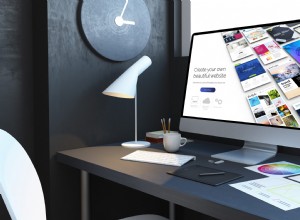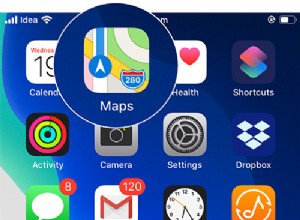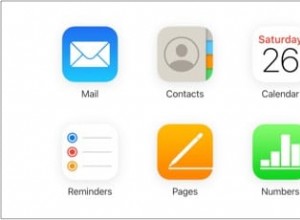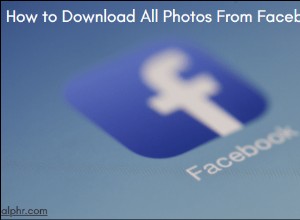يوفر Apple CarPlay طريقة آمنة وسلسة للوصول إلى تطبيقات iOS على نظام المعلومات والترفيه في سيارتك. مع Siri على اللوحة ، يمكنك إجراء مكالمات وإرسال رسائل نصية واستخدام الخرائط بدون استخدام اليدين. ومع ذلك ، في بعض الأحيان يتوقف CarPlay عن العمل ببساطة. قد يكون ذلك بسبب مشاكل في الاتصال أو إعداد خاطئ أو لأسباب أخرى.
بالإضافة إلى ذلك ، يقال إن العديد من المستخدمين يواجهون هذه المشكلة بعد التحديث إلى iOS 15. دعونا نلقي نظرة على كيفية إصلاح مشكلات Apple CarPlay الشائعة.
- الشيكات الأولية
- الطريقة الصحيحة لإعداد Apple CarPlay
- كيفية إصلاح مشكلات اتصال Apple CarPlay
- كيفية إصلاح مشكلة Apple CarPlay Siri
- إذا لم يعمل شيء ، فأعد تعيين إعدادات iPhone
عمليات التحقق الأولية
- تأكد من أن سيارتك و iPhone يدعمان CarPlay.
- إذا كانت سيارتك لا تدعم CarPlay ، ففكر في الترقية إلى ICE (الترفيه داخل السيارة) لجهة خارجية.
- نزّل وثبّت آخر تحديث لنظام iOS.
- تحقق من تحديث نظام المعلومات والترفيه في سيارتك إلى أحدث البرامج الثابتة ؛ للمساعدة ، قم بزيارة موقع الشركة المصنعة على الويب.
- تحقق من الأجهزة المتضاربة. افصل الأجهزة اللاسلكية الأخرى على جهاز iPhone الخاص بك. تحقق مما إذا كان CarPlay يعمل الآن.
- تأكد من توفير مصدر طاقة مناسب لنظام المعلومات والترفيه في السيارة.
- أعد تشغيل iPhone ومعرفة ما إذا كان هناك أي فرق.
إذا كان CarPlay الخاص بك لا يزال لا يعمل ، فتابع القراءة. لقد قمت بإدراج أكثر مشكلات CarPlay شيوعًا جنبًا إلى جنب مع الإصلاحات التي تم تجربتها واختبارها.
الطريقة الصحيحة لإعداد Apple CarPlay
يميل CarPlay إلى طرح الأخطاء إذا لم يتم إعداده بشكل صحيح. وفي الوقت نفسه ، قد تؤدي الإعدادات غير المكتملة أيضًا إلى اتصالات مشكوك فيها. لتجنب مشاكل CarPlay ، يمكنك اتباع الخطوات أدناه.
1. تمكين CarPlay
لا يكفي أن يدعم iPhone الخاص بك CarPlay. يجب عليك تمكين الميزة. في بعض الأحيان ، يميل إعداد Screen Time إلى التداخل مع CarPlay. لذلك ، بعد تمكين CarPlay ، تحتاج أيضًا إلى تعديل إعدادات معينة لوقت الشاشة.
- انتقل إلى إعدادات iPhone .
- انقر على عام → CarPlay .
- اختر مركبتك من السيارات المتاحة قائمة.
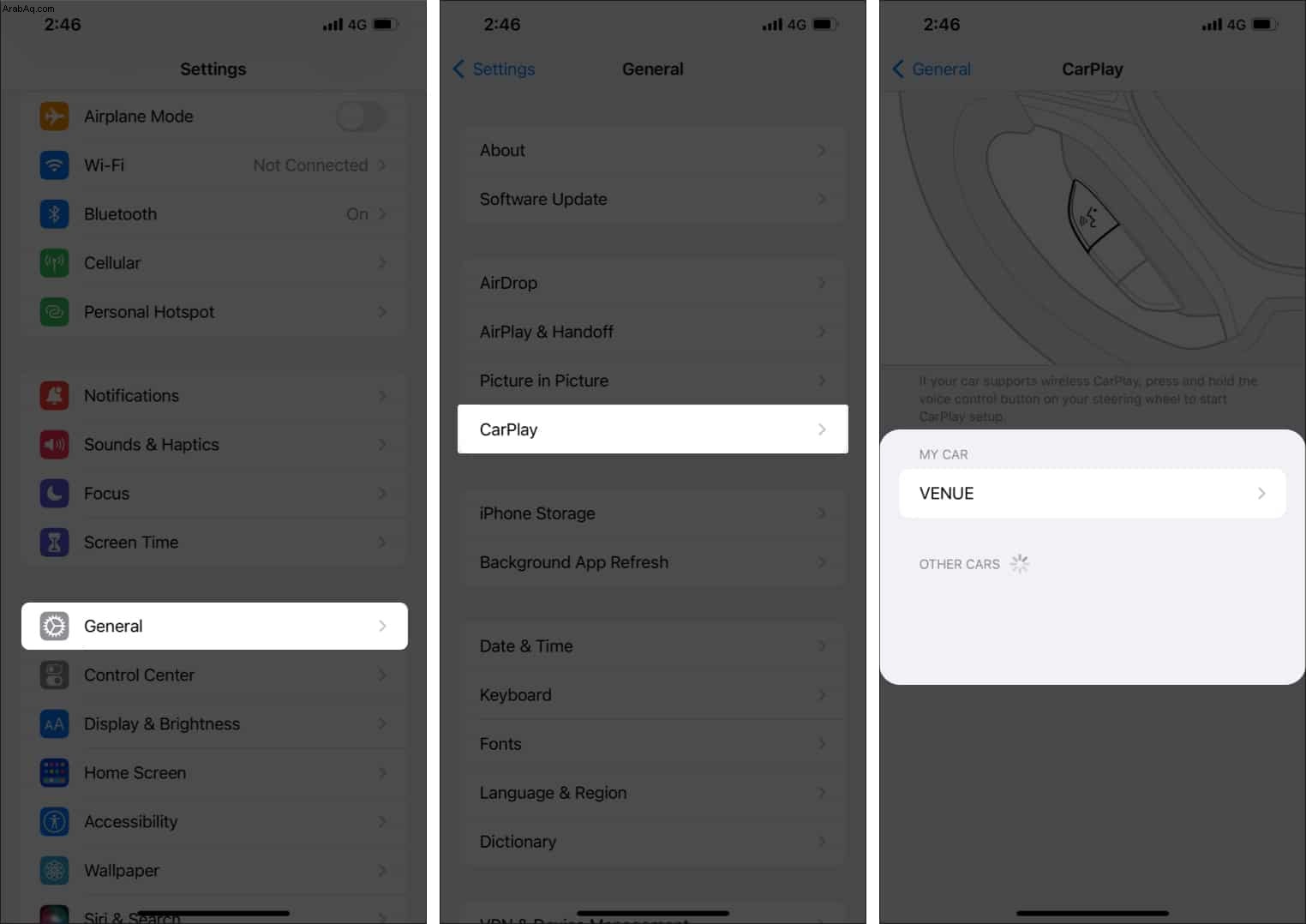
2. تغيير إعداد وقت الشاشة
- انتقل إلى الإعدادات .
- افتح مدة استخدام الجهاز .
- حدد قيود المحتوى والخصوصية .
- انقر على التطبيقات المسموح بها .
- التبديل إلى CarPlay .
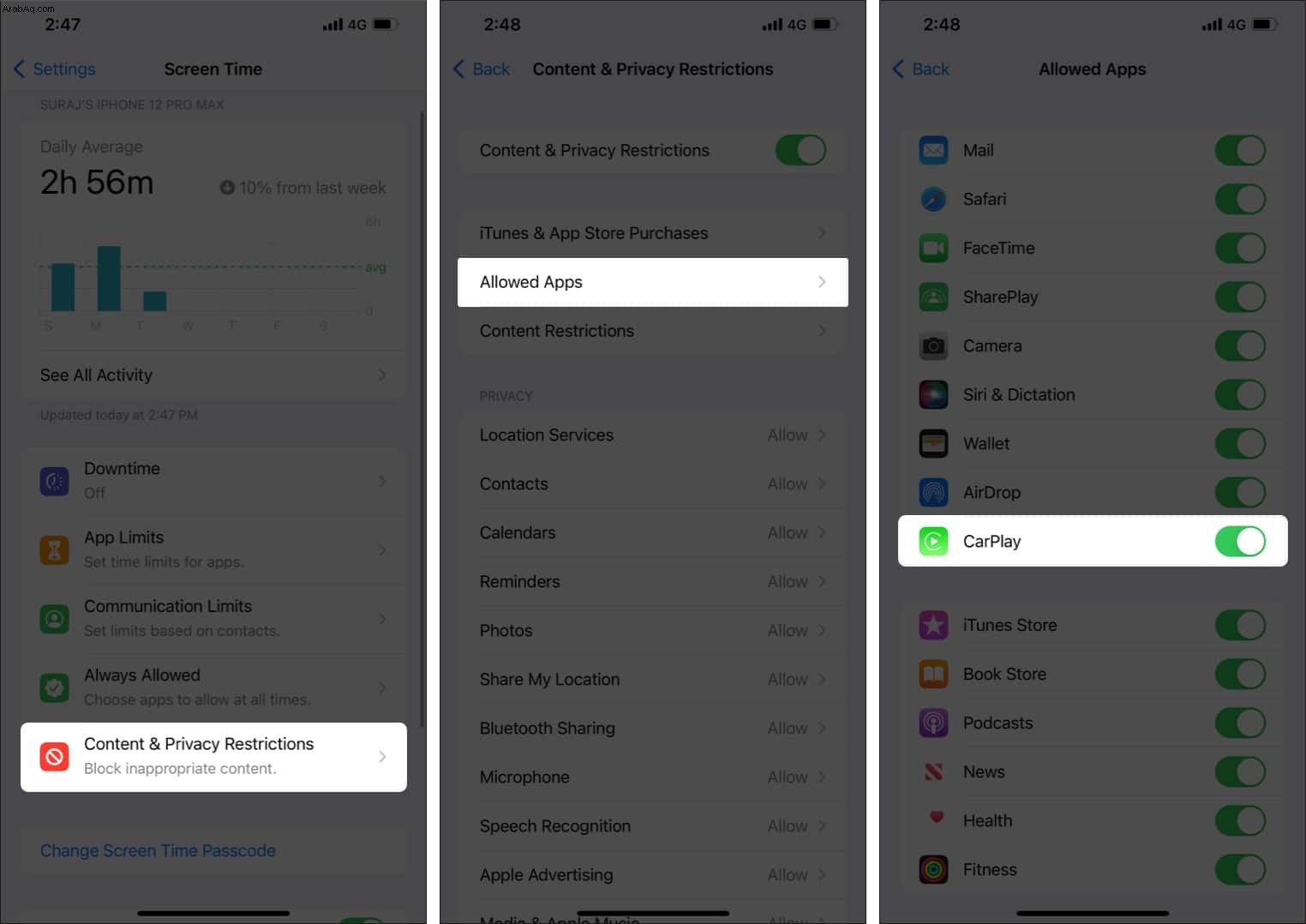
3. تعطيل وضع تقييد USB
تم تصميم وضع تقييد المحتوى عبر USB لدرء محاولات القرصنة في iOS. تمنع هذه الميزة المتسللين من اختراق أجهزة iPhone باستخدام أدوات مثل Pegasus. ومع ذلك ، فإن وضع USB المقيد يحظر أيضًا CarPlay. اتبع الخطوات أدناه لتعطيله.
- افتح الإعدادات .
- انقر على Face ID ورمز المرور .
- أدخل رمز المرور .
- مرر لأسفل وقم بالتبديل إلى ملحقات USB .
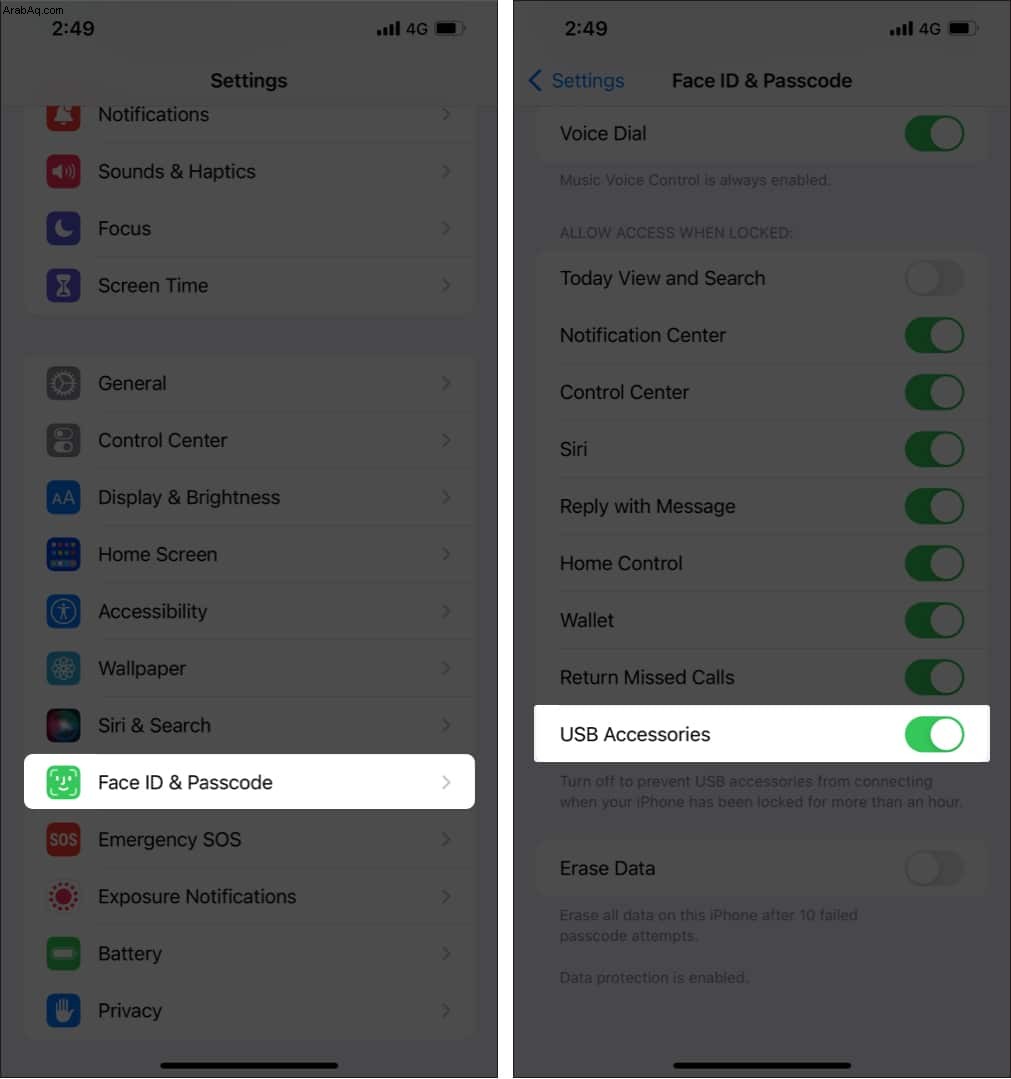
ملاحظة : هذه الخطوة صالحة فقط إذا كنت تستخدم الإصدار السلكي من Apple CarPlay. ضع في اعتبارك تشغيل تقييد USB بعد استخدام CarPlay. وإلا فسيكون جهاز iPhone الخاص بك عرضة للتهديدات.
كيفية إصلاح مشكلات اتصال Apple CarPlay
يعد Apple CarPlay أكثر من مجرد أداة لنسخ الشاشة لسيارتك. يتم تعديل كل تطبيق من تطبيقات CarPlay للحصول على أفضل تجربة بدون استخدام اليدين. يعمل CarPlay عن طريق مزامنة بيانات iPhone في الوقت الفعلي. تعد مشكلات الاتصال شائعة جدًا مع CarPlay. فيما يلي بعض مشكلات اتصال CarPlay الشائعة والإصلاحات الخاصة بها.
1. تحقق من التوصيلات
تأكد من توصيل كابل البرق بشكل صحيح بـ CarPlay. بالنسبة للمتغيرات اللاسلكية ، تأكد من تشغيل Wi-Fi و Bluetooth. أعد تشغيل السيارة وأنشئ جلسة CarPlay جديدة.
2. قم بتغيير كابل USB إذا لزم الأمر
موصلات البرق تشتهر بالانفصال والاستسلام بسهولة. تحقق مما إذا كان الكابل بحاجة إلى استبدال. في بعض الأحيان تترسب الوبر وغيرها من الحطام في منفذ البرق. اغسلها بفرشاة صغيرة أو انفخ بعض الهواء. حاول الحصول على كابل Lightning جديد وتحقق من توصيل CarPlay.
3. نسيان CarPlay وأعد توصيله
لقد أثبتت بالفعل أن كابل البرق يعمل بشكل صحيح. فلنقم الآن بإلغاء اقتران السيارة وإعادة توصيل CarPlay. إليك كيفية نسيان CarPlay وإعادة توصيله.
- افتح الإعدادات → عام .
- انقر على CarPlay .
- حدد طراز سيارتك و النموذج .
- انقر على Forget This Car .
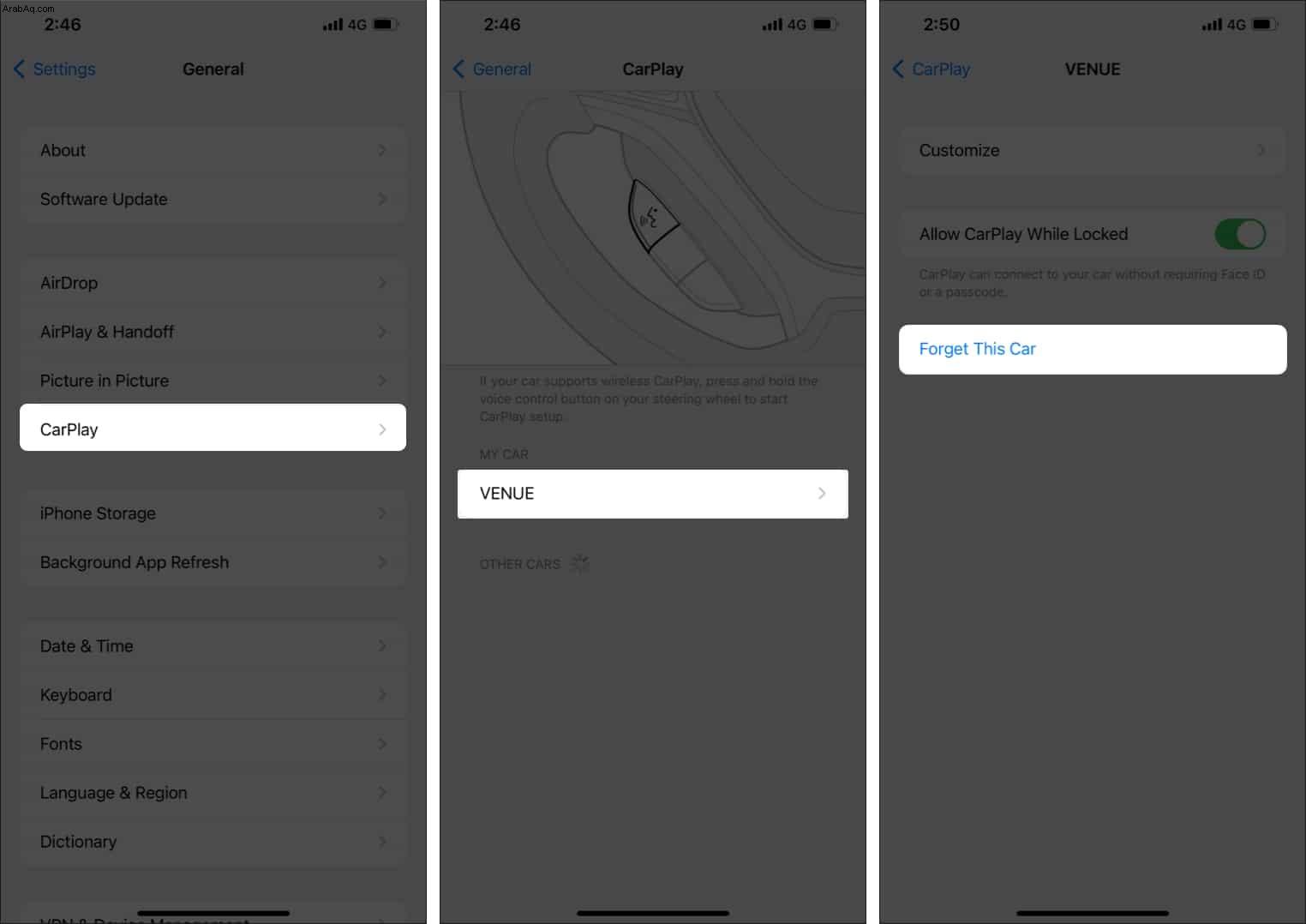
- إعادة التشغيل سيارتك وأعد توصيل CarPlay.
إذا استمرت المشكلة ، فانتقل إلى الخطوة التالية.
كيفية إصلاح مشكلة Apple CarPlay Siri
في رأيي ، يعد Siri أحد أكثر ميزات CarPlay فائدة. فهو يجعل استخدام CarPlay وإنجاز المهام دون عناء. قبل القيام بكل ذلك ، تحتاج إلى تمكين Siri باستخدام CarPlay. اتبع الخطوات أدناه للقيام بذلك:
- انتقل إلى الإعدادات → Siri &Search .
- تمكين جميع الخيارات التالية.
- استمع إلى Hey Siri .
- اضغط على الزر الجانبي لـ Siri.
- السماح لـ Siri عند القفل .
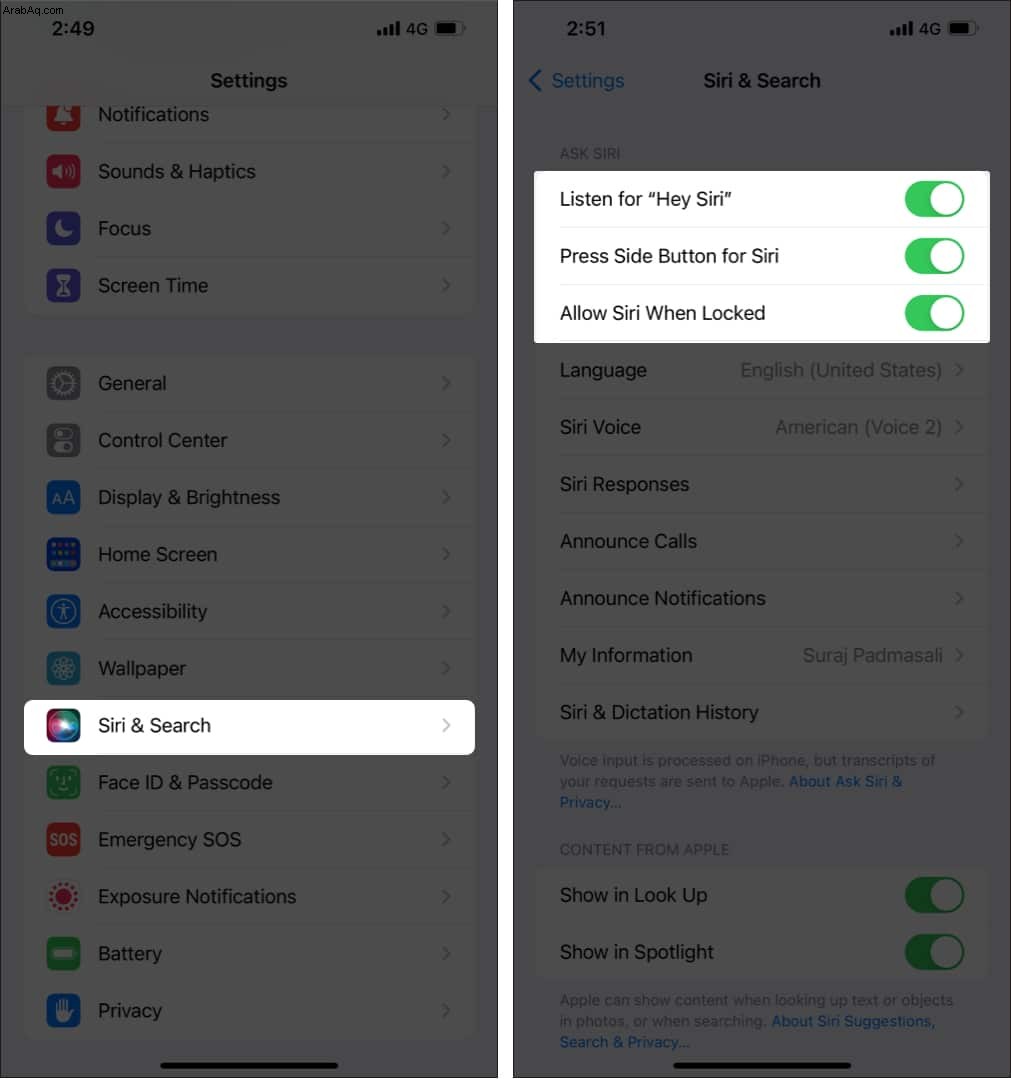
إذا لم يعمل شيء ، فأعد تعيين إعدادات iPhone
كحل أخير ، قم بإعادة تعيين إعدادات iPhone الخاصة بك. من الناحية المثالية ، يجب أن تحل إعادة الضبط التعارضات بين التطبيقات وحتى مشكلات الاتصال. قم باستعادة iPhone إلى إعدادات المصنع وإعداد اتصال CarPlay جديد.
- توجه إلى الإعدادات → عام → نقل أو إعادة تعيين iPhone .
- انقر على إعادة تعيين .
- انقر على إعادة تعيين جميع الإعدادات .
- حدد إعادة تعيين إعدادات الشبكة إذا كانت لديك مشكلات في اتصال CarPlay.
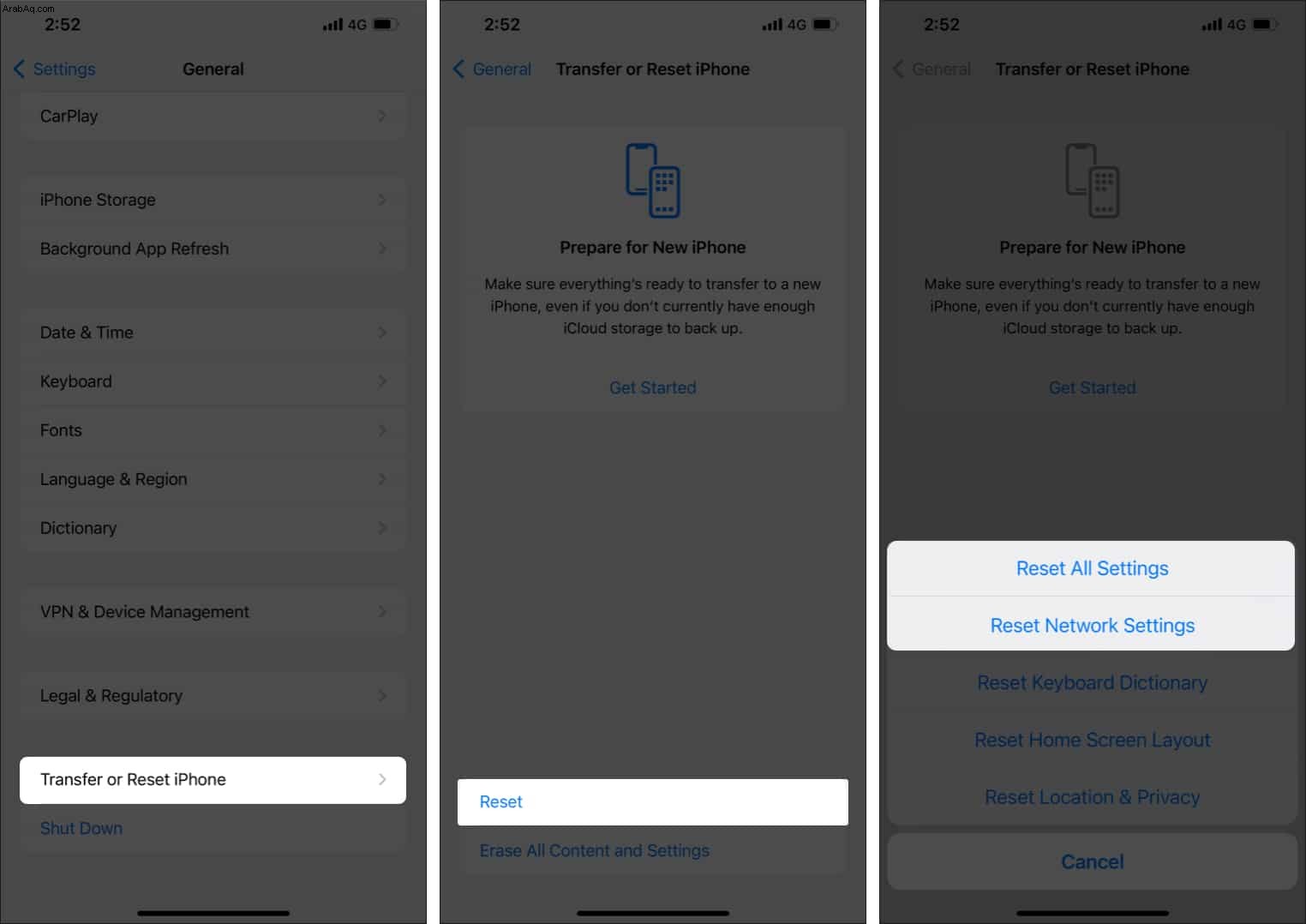
- أدخل رمز المرور لـ iPhone عند الطلب.
هذه هي الطريقة التي يمكنك بها إصلاح مشكلة Apple CarPlay. نأمل أن يكون Apple CarPlay الخاص بك قيد التشغيل. يبدو أن بعض طرازات السيارات ، مثل 2019 Toyota Camry و Camry HV و Corolla hatchback و Avalon HV ، لديها العديد من مشكلات CarPlay.
إذا كنت تمتلك طرازات سيارات متأثرة ، فاتصل بالشركة المصنعة واطلب تحديث البرنامج الثابت. أخيرًا ، أبقِ عينيك دائمًا على الطريق واستخدم Siri للتحكم في CarPlay.
اقرأ المزيد:
- 5 نصائح حول Apple CarPlay يجب على كل سائق معرفتها
- أفضل أجهزة ستريو السيارة مع Apple CarPlay
- أفضل تطبيقات Apple CarPlay لأجهزة iPhone